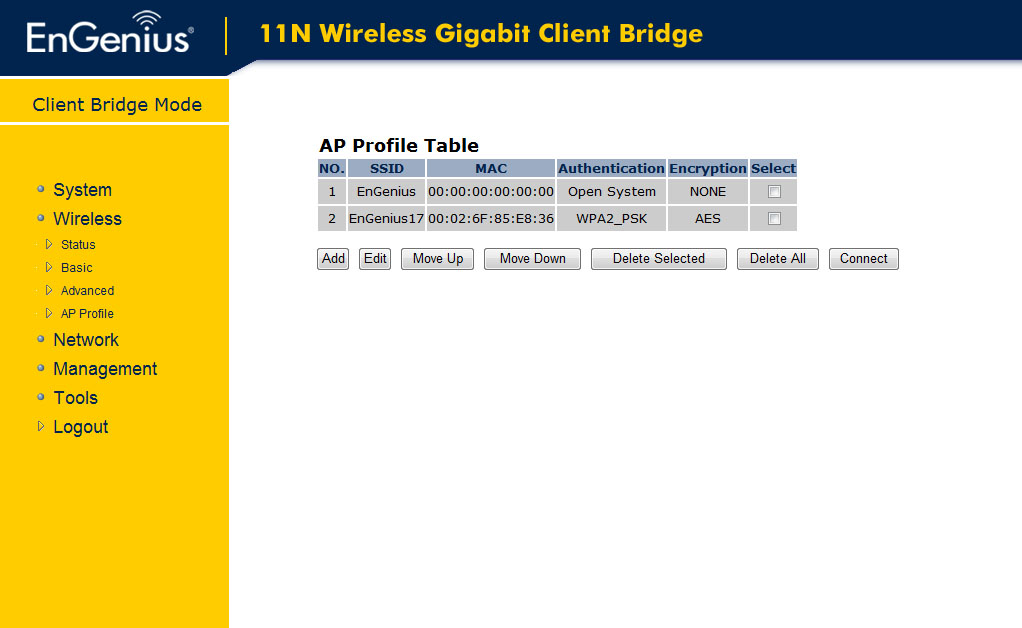การตั้งค่าอุปกรณ์ EnGenius Wireless ECB9500/EAP9550 AP+WDS / WDS Bridge / CB / CR / Router / Repeater
อุปกรณ์ที่รองรับการทำงานแบบ Access point+WDS/WDS Bridge/Client bridge/Client Router/AP Router/Repeater (Full 7 mode functions) คือ
- ECB-9500 (B/G/N)
อุปกรณ์ที่รองรับการทำงานแบบ Access point+WDS/ WDS Bridge/Repeater คือ
- EAP-9550 (B/G/N)
เนื่องจากค่าดั้งเดิมของตัวอุปกรณ์ EnGenius ไม่ได้จ่าย IP address จึงต้องตั้งค่า IP ที่เครื่องคอมพิวเตอร์ก่อน (192.168.1.x)
แล้วการ Fix IP ทำอย่างไร?
สำหรับ Windows XP ให้ทำตามขั้นตอนต่อไปนี้
คลิก Start > Control Panel > Network Connections
คลิกขวาที่ Local Area Network เลือก Properties
เลือก Internet Protocol (TCP/IP) คลิกปุ่ม Properties
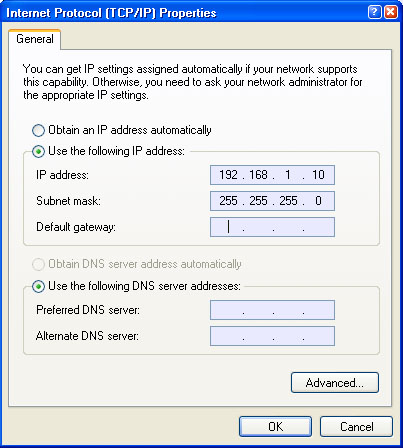
เลือกตัวเลือก Use the following IP address:
IP address: 192.168.1.10
Subnet mark: 255.255.255.0
คลิก OK และคลิก Close
ใช้โปรแกรม Web browser เพื่อเข้าสู่การตั้งค่า
พิมพ์ 192.168.1.2 (ECB-9500) หรือ 192.168.1.1 (EAP-9550)
เมื่อขึ้นหน้าจอ Log-in ให้ใส่
User name: admin
Password: admin
จะเข้าสู่หน้าจอสถานะของอุปกรณ์
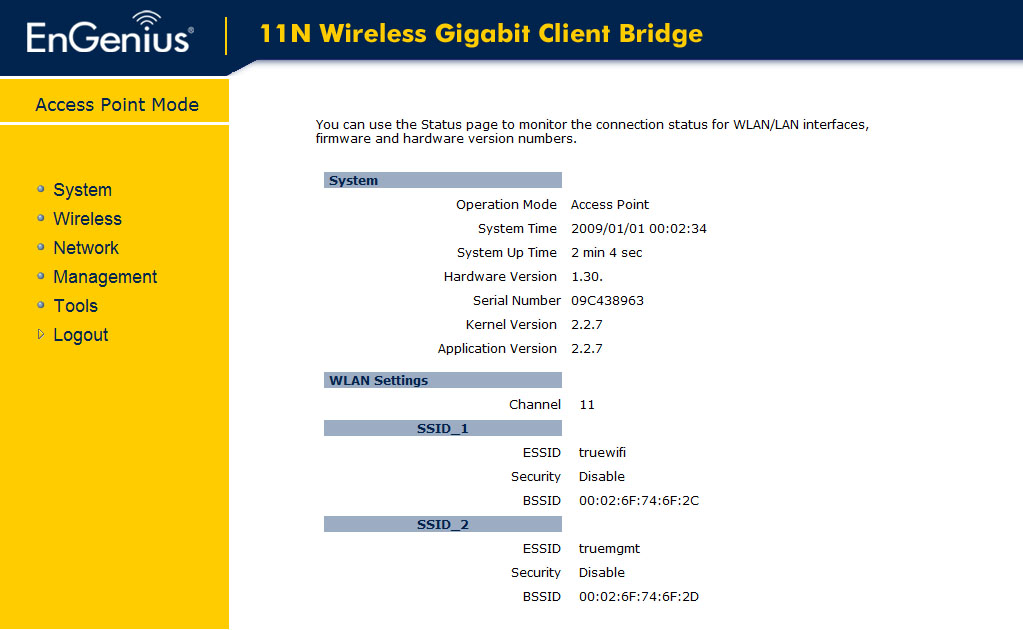
Network > LAN
ให้ทำการเปลี่ยน IP Address ของตัวอุปกรณ์เมื่อตั้งค่าทั้งหมดเสร็จเรียบร้อยก่อนนำไปเชื่อมต่อกับระบบ (สำหรับผู้ใช้ทั่วไป แนะนำให้เปลี่ยนจาก 192.168.1.1 (2) เป็น IP อื่นๆ เพื่อป้องกัน IP ชนกับ Router Modem หรืออุปกรณ์อื่นๆ ของท่าน)
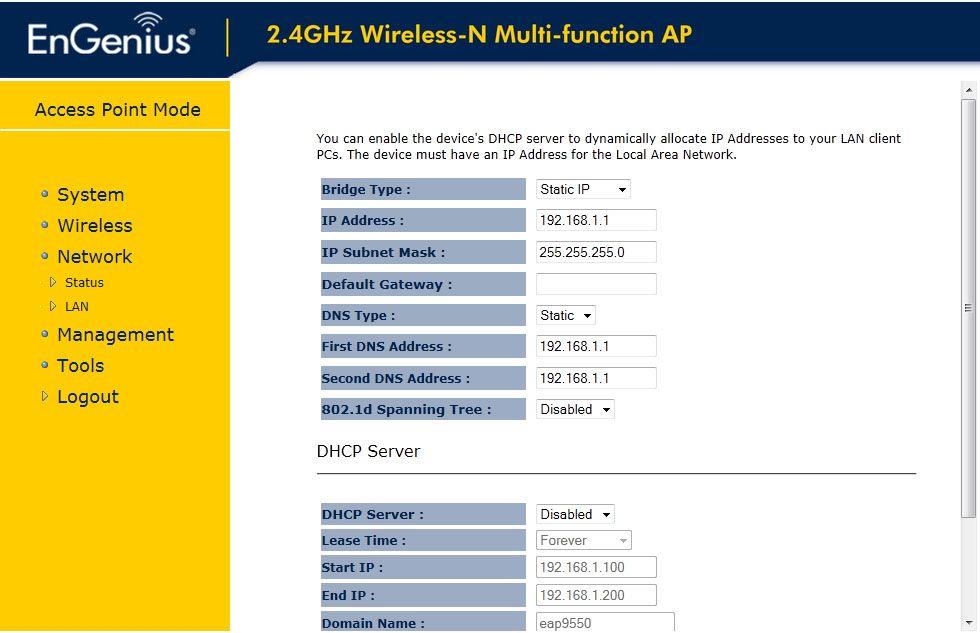
Wireless > Advanced
ส่วนการตั้งค่าที่สำคัญมีดังนี้
N Data Rate: ใช้ในการกำหนดความเร็วในการรับส่งข้อมูล ซึ่งในระยะทางไกลไม่แนะนำให้กำหนดตายตัว เพราะระดับสัญญาณที่อ่อนอาจจะรักษาระดับความเร็วไว้ไม่ได้
Tx Power: ใช้กำหนดกำลังส่งของอุปกรณ์ (ค่าสูงสุดที่เหมาะสมคือค่าที่น้อยกว่าค่าสูงสุด 2 steps)
Isolation: ป้องกัน Client ที่ใช้ AP ตัวเดียวกันมองเห็นกันเอง (ใช้ AP เป็นทางลัดเชื่อมหากัน)
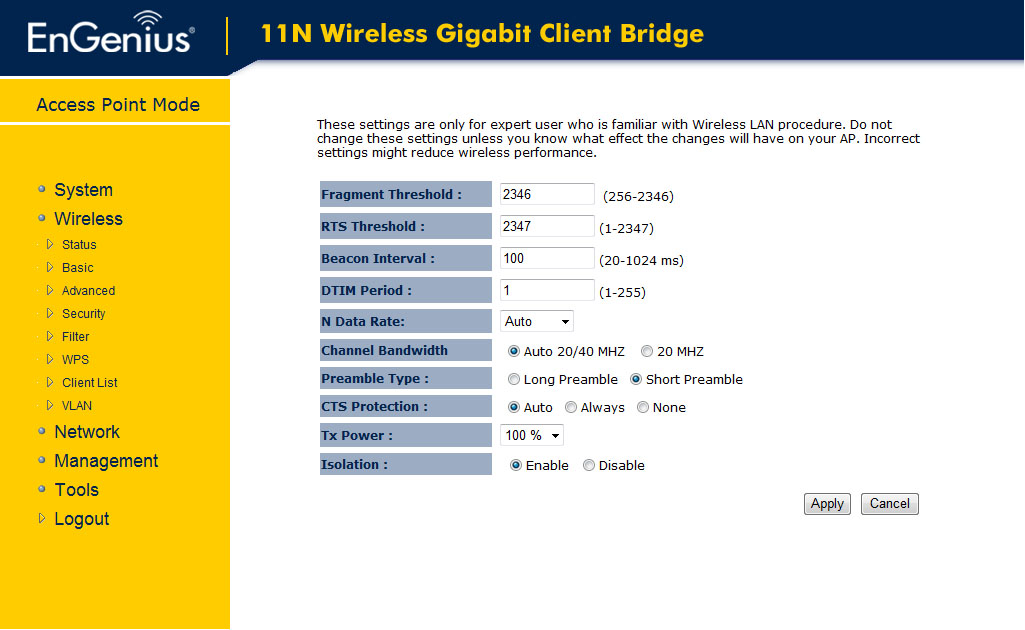
การ Upgrade firmware
เข้าหัวข้อ Management > Firmware
กดปุ่ม Browse... เพื่อเลือกไฟล์ Firmware (สามารถ Download ได้จาก www.nvk.co.th)
กดปุ่ม Apply รอประมาณ 2 นาที
*ให้อัพเกรด KNL ก่อน APPS
*การ Upgrade firmware ของอุปกรณ์รุ่นนี้จะเป็นการอัพ Kernel ของตัวอุปกรณ์ ซึ่งค่าต่างๆ ที่ตั้งไว้จะยังคงอยู่
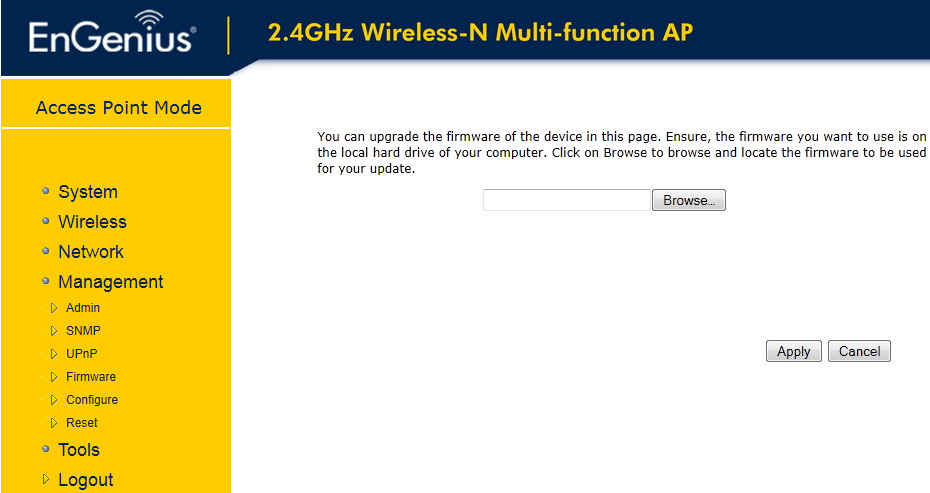
การเก็บ/เรียกคืน/ล้างค่าการติดตั้ง และรีสตาร์ท
เข้าหัวข้อ Backup/Restore Settings
จะมีหัวข้อ เก็บค่า, เรียกค่าที่เก็บไว้, และล้างค่าอุปกรณ์ใหม่
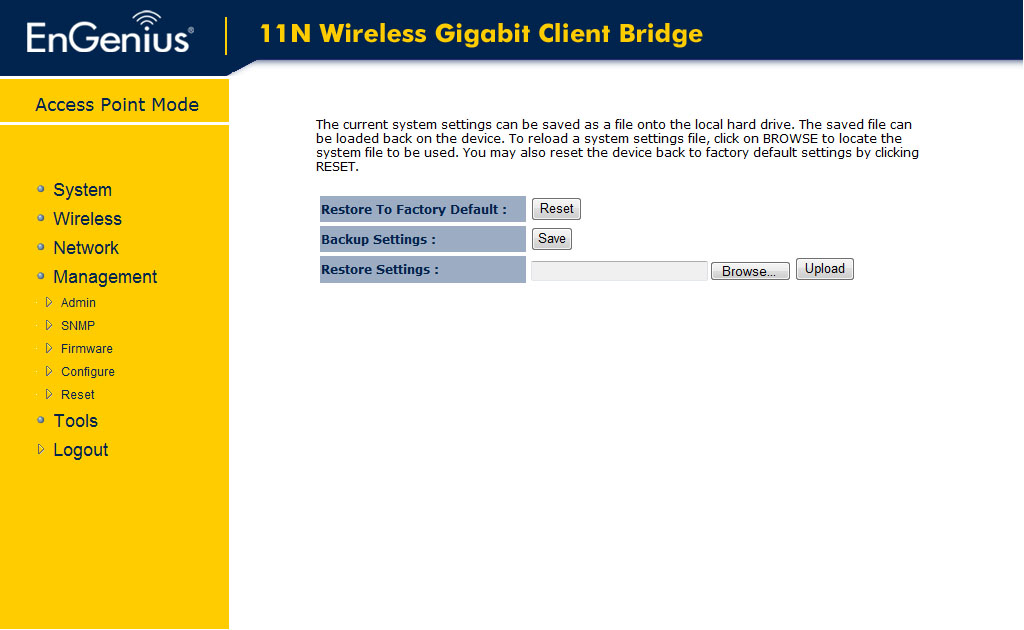
การตั้งค่าอุปกรณ์เป็น Access point
เข้าหัวข้อ System > Operation Mode
เลือกหัวข้อ Access Point กดปุ่ม Apply
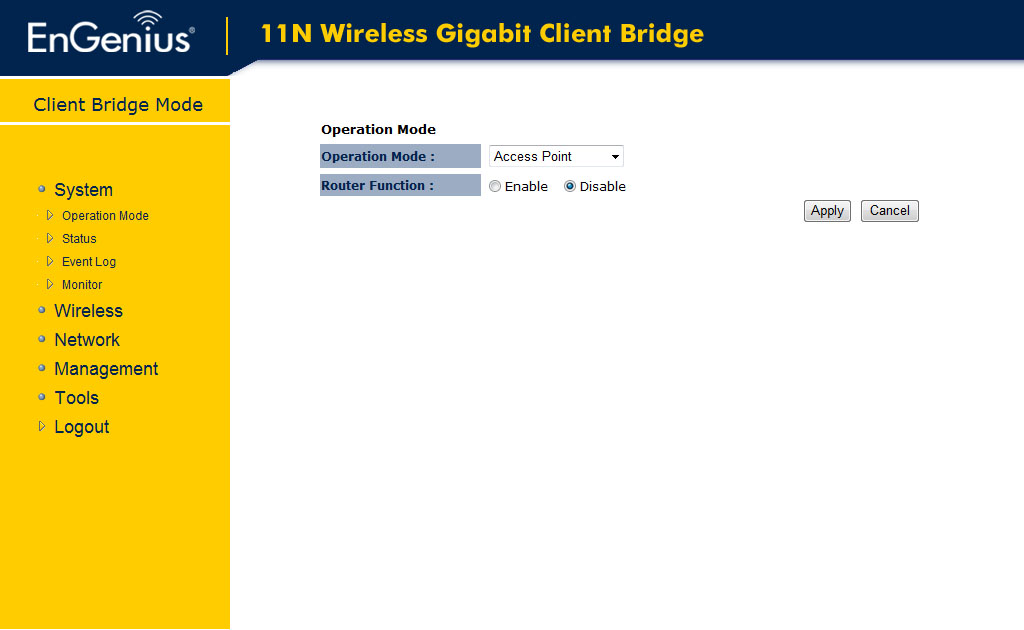
ระบบจะแจ้งว่าอุปกรณ์จะเปลี่ยน IP จากเดิมเป็น 192.168.1.1
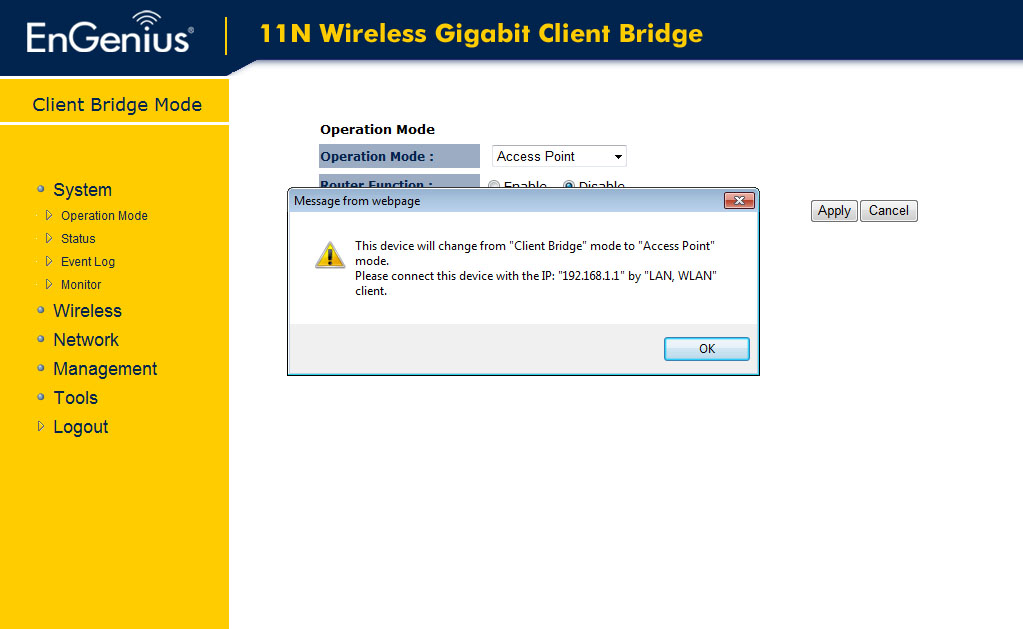
Wireless > Basic
Mode: ใช้เลือกระหว่าง AP หรือ WDS (จะกล่าวในลำดับต่อไป)
Band: ใช้กำหนดมาตรฐานการรับส่งข้อมูล (B/G/N) ซึ่งไม่จำเป็นต้องปรับเปลี่ยน ยกเว้นว่าต้องการเปลี่ยนไปใช้ B, G, N, B/G หรือ B/G/N
Channel: ใช้เปลี่ยนช่องสัญญาณ เพื่อหลีกเลี่ยงการรบกวน
Enabled SSID#: หากต้องการใช้งานแบบ Multiple SSID ให้เลือกจำนวน SSID ตามต้องการ สูงสุดไม่เกิน 4 SSIDs (ซึ่งจะนำไปอ้างอิงกับหัวข้อ Security และ VLAN)
ESSID#: ตั้งชื่อ Wireless
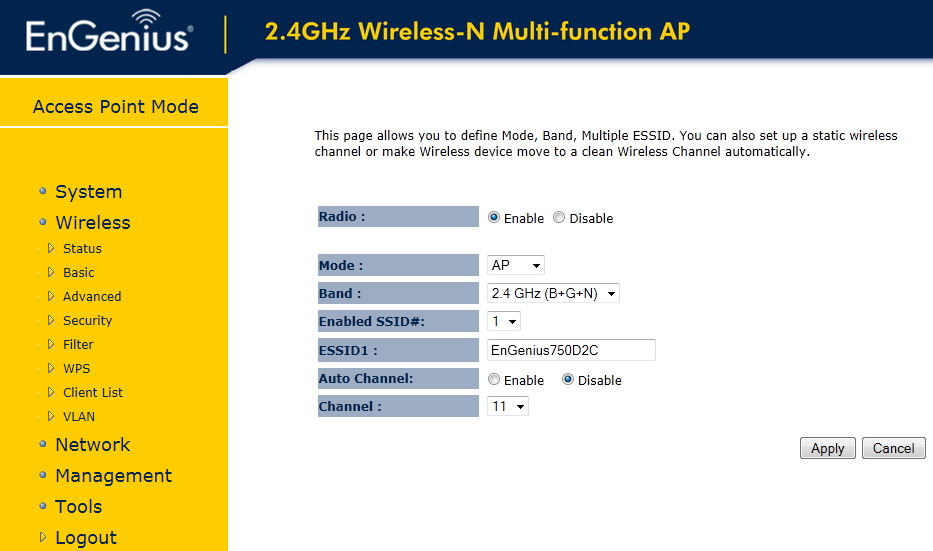
Wireless > Basic เลือก Mode เป็น WDS
เป็นการตั้งค่าให้ AP เป็น Repeater ส่งสัญญาณต่อให้กับ AP ที่ทำการระบุ MAC Address ไว้ โดยใส่ค่า MAC Address ของ AP ที่ต้องการและกดปุ่ม Apply
เงื่อนไขการตั้งค่า WDS
- ต้องตั้งค่าช่องสัญญาณ (Channel) ของ AP ที่ต้องการใช้งานให้ตรงกัน
- ห้ามใส่ค่า MAC Address เป็นลักษณะของ Loop วงกลม เช่น AP1-AP2, AP2-AP3, AP3-AP1
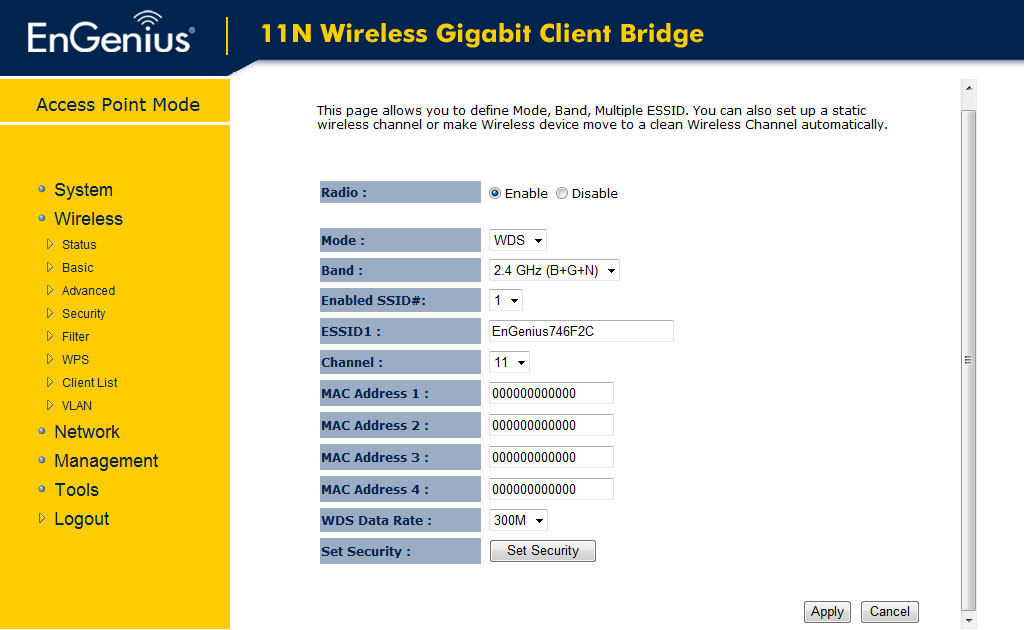
***หลักการของการตั้งค่า WDS/Repeater***
หลักการพื้นฐานของการทำ WDS/Repeater อยู่บนพื้นฐานเดียวกัน คือ อุปกรณ์ที่ทำงานในรูปแบบนี้จะต้องทำสองหน้าที่
- Access point
- WDS/Repeater
ทำให้ในการใช้งาน จะเกินการแบ่งหน้าที่ภายในอุปกรณ์ตัวเดียวกัน ซึ่งจะเกิดอาการข้อมูลรับ-ส่งช้าลง
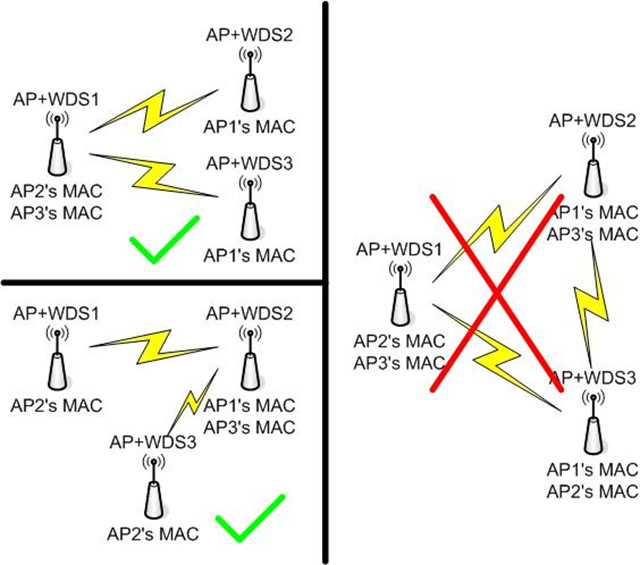
ตามแบบรูปซ้ายบนนั้น การรับ-ส่งข้อมูลจะมีผลกระทบด้านความเร็วน้อยที่สุด โดยปลายทางทุกตัวจะได้ความเร็วเฉลี่ยที่ใกล้เคียงกัน เพียงแต่ว่าหากมีจุดปลายทางมากกว่า 4 จุด จะทำให้ AP+WDS1 ทำงานหนักมากขึ้น
ส่วนแบบรูปซ้ายล่าง การรับ-ส่งข้อมูลจะต้องส่งผ่านจากจุดที่ 1 ไปจุดที่ 2 และจบที่จุดที่ 3 ทำให้ความเร็วของข้อมูลจะถูกหารครึ่งต่อช่วง เช่น 1 ไป 2 ได้ 20 ส่วน 2 ไป 3 จะเหลือ 10 เป็นต้น
ปัจจัยสำคัญอีกเรื่องคือ คุณภาพของสัญญาณ เช่น ถ้าใช้แบบรูปซ้ายบน จุดที่ 2 อยู่ใกล้จุดที่ 1 มากกว่าจุดที่ 3
ความเร็วที่จุดที่ 3 จะน้อยกว่าจุดที่ 2 เพราะอยู่ห่างจากจุดที่ 1 มากกว่า
ส่วนแบบขวานั้น จะเกิด Dead Lock คือ ข้อมูลจะวิ่งวนอยู่ในเครือข่ายไม่มีสิ้นสุดจนระบบไม่สามารถทำงานตามปกติได้ จึงไม่แนะนำให้ตั้งค่าตามแบบที่แสดงไว้
***___***
Wireless > Security
ESSID Selection: เลือก SSID ที่ต้องการตั้งค่า
Broadcast SSID: ใช้ทำการซ่อน SSID (ถ้าต้องการ ให้ใช้หลังจากทำการเชื่อมต่อเรียบร้อยแล้ว)
Encrytion: WEP, WPA pre-shared key, WPA enterprise
- WEP เป็นการเข้ารหัสแบบทั่วไป
- Key Type: Hex ตัวเลขล้วนๆ หรือ ASCII ตัวอักษรและ/หรือผสมตัวเลข
- Key Length: ความยาวของรหัส
- Default Key: เลือกว่าจะใช้รหัสชุดใด
- WPA pre-shared key เป็นการเข้ารหัสขั้นสูง
- WPA Type: สามารถเลือก WPA(TKIP), WPA2(AES) และ WPA2 Mixed
- Pre-shared key: รหัสตัวอักษรและ/หรือผสมตัวเลขจำนวน 8 ตัวขึ้นไป
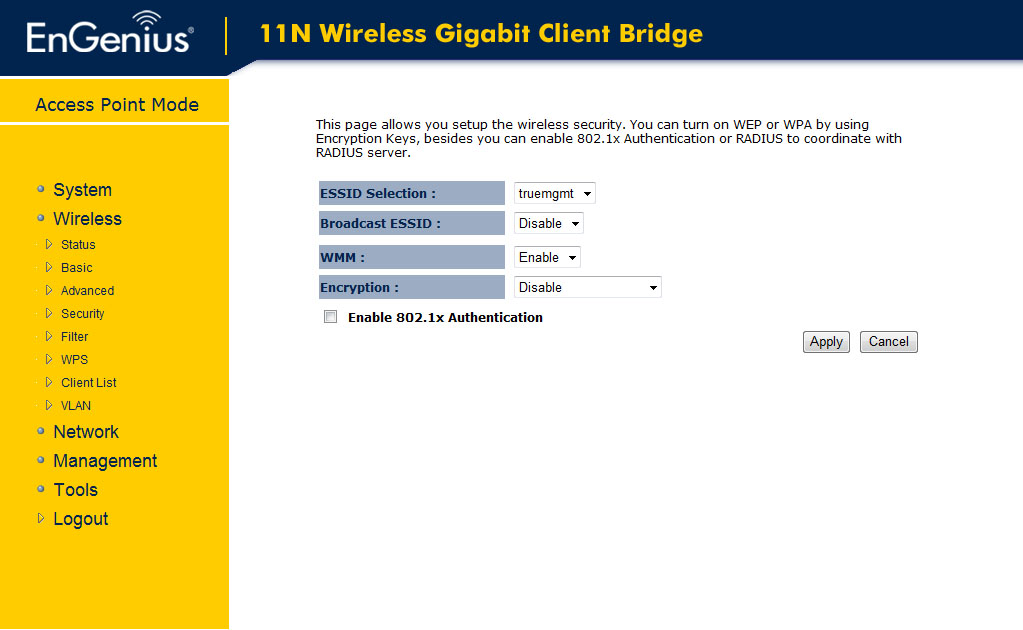
Wireless > Filter
ใช้กำหนดการอนุญาตเข้าใช้งาน AP ของเครื่อง Client
เลือก Enable Wireless MAC Filtering กำหนด MAC Address กดปุ่ม Add
เมื่อกำหนดรายชื่อครบแล้ว กดปุ่ม Apply
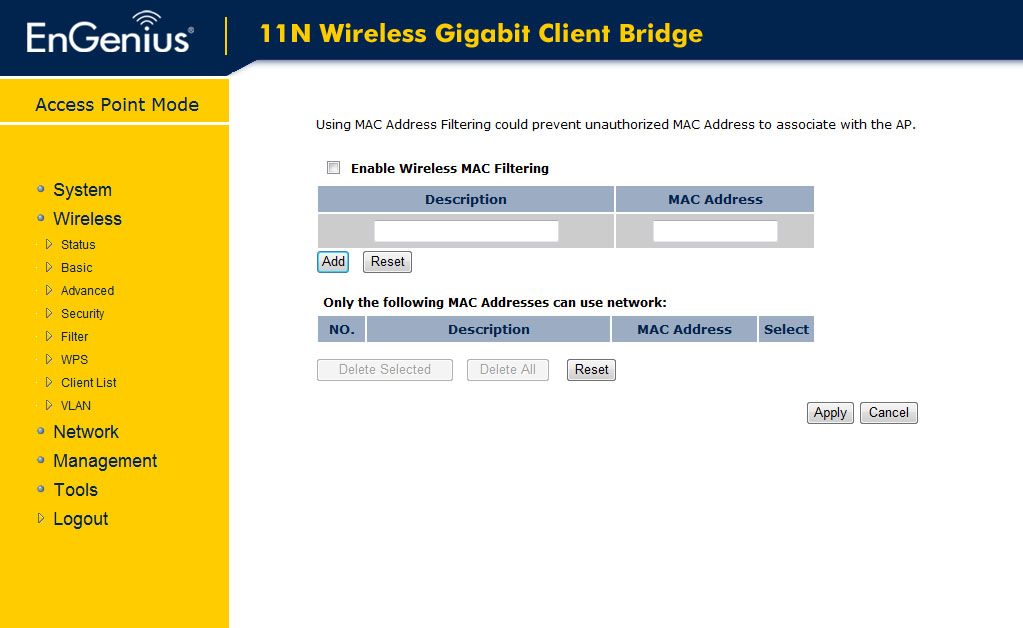
Wireless > VLAN
SSID # Tag: อ้างอิงจาก Switch L2
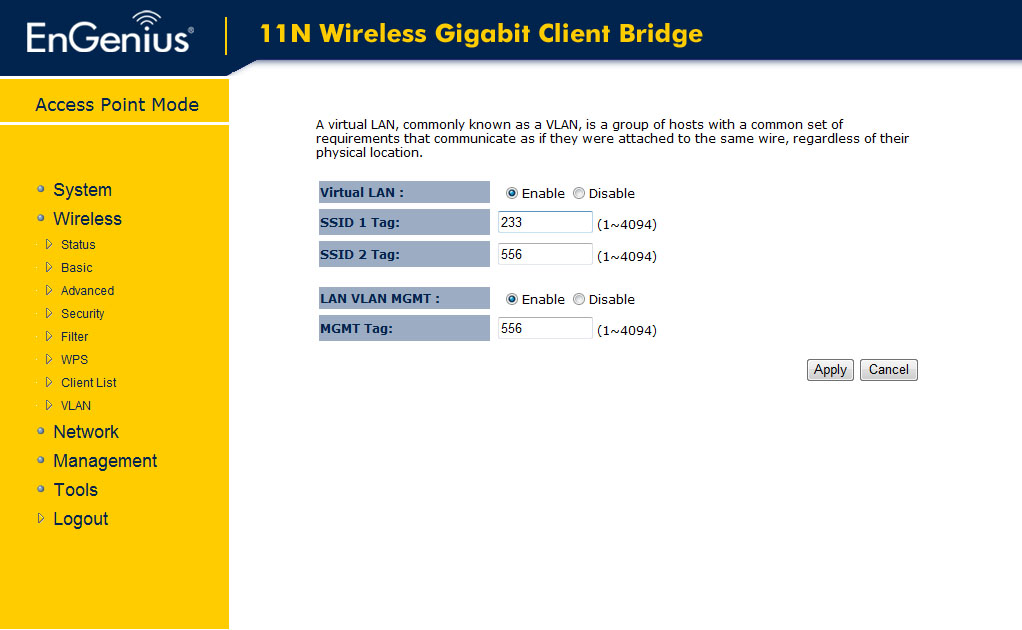
การตั้งค่าอุปกรณ์เป็น Client Bridge
ฟังก์ชั่น Client Bridge จะทำงานคล้ายกับ Wireless USB adaptor เพียงแต่อุปกรณ์จะต่อเข้าพอร์ต RJ-45 (LAN) แทนพอร์ต USB คือการดึงสัญญาณจาก Wireless Access Point มาออกสาย LAN เข้าระบบนั่นเอง
เข้าหัวข้อ System > Operation Mode
เลือกหัวข้อ Client Bridge กดปุ่ม Apply
วิธีการเชื่อมต่อโดยใช้ฟังก์ชั่น Client Bridge
- เข้าหัวข้อ Wireless Network
- กดปุ่ม Site Survey
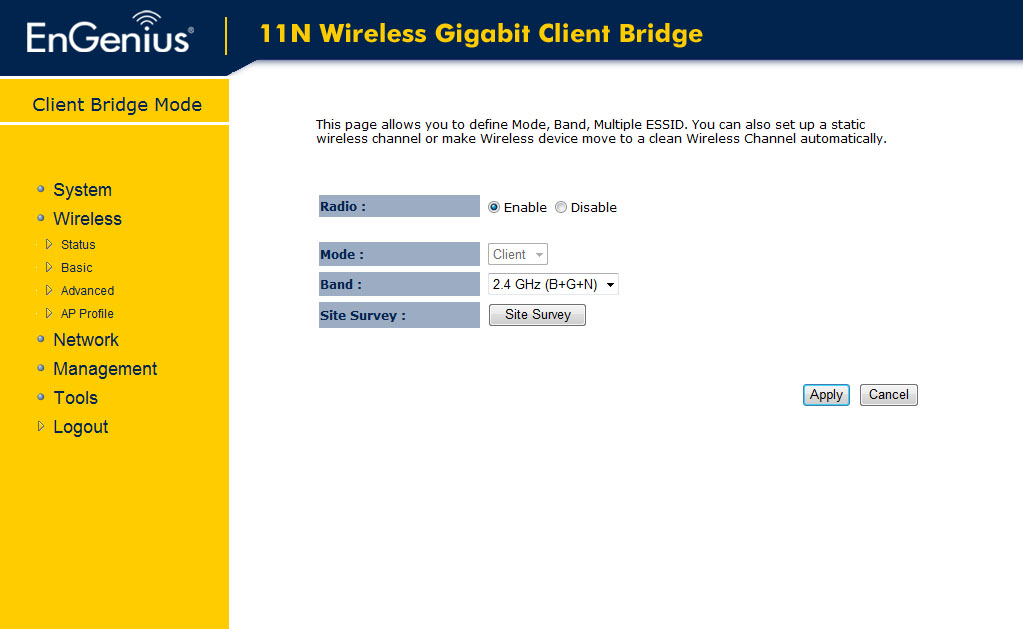
- เลือก Access Point ที่ต้องการดึงสัญญาณและกดปุ่ม Add AP Profileถ้า Access Point มีการเข้ารหัสไว้ อุปกรณ์จะตรวจจับอัตโนมัติว่าเป็น Encryption แบบใด (WEP/WPA/WPA2) และให้ใส่รหัสให้ตรงกับ Access Point
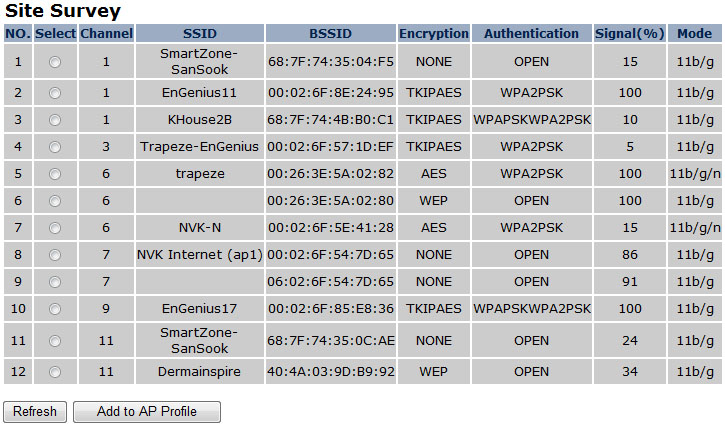
- เลือก Access Point ที่สร้าง Profile ไว้ และกดปุ่ม Connect
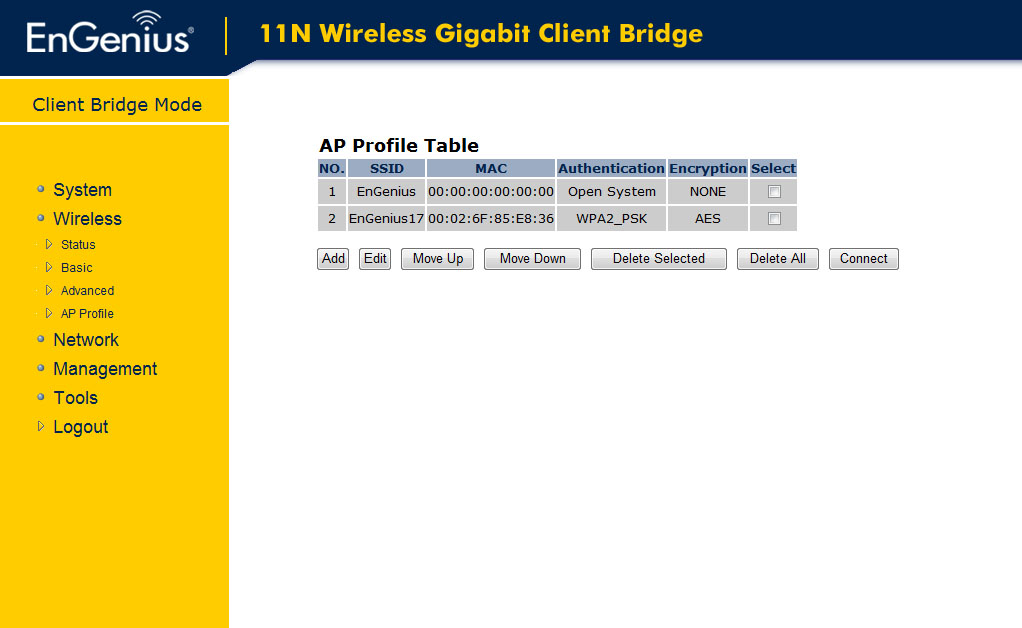
การตั้งค่าอุปกรณ์เป็น WDS Bridge
ฟังก์ชั่น WDS Bridge จะเป็นฟังก์ชั่นที่อยู่กึ่งกลางระหว่าง AP+WDS และ Client Bridge กล่าวคืออุปกรณ์จะทำการ Bridge ระหว่างกัน แต่ใช้อัลกอริทึมแบบ WDS ซึ่งจะไม่กระจายสัญญาณออกมา
เข้าหัวข้อ System > Operation Mode
เลือกหัวข้อ WDS Bridge กดปุ่ม Apply
วิธีการเชื่อมต่อโดยใช้ฟังก์ชั่น WDS Bridge
เข้าหัวข้อ Wireless Network เพื่อเลือกช่องสัญญาณให้ตรงกันและใส่ค่า MAC Address ของ AP ที่ต้องการและกดปุ่ม Apply
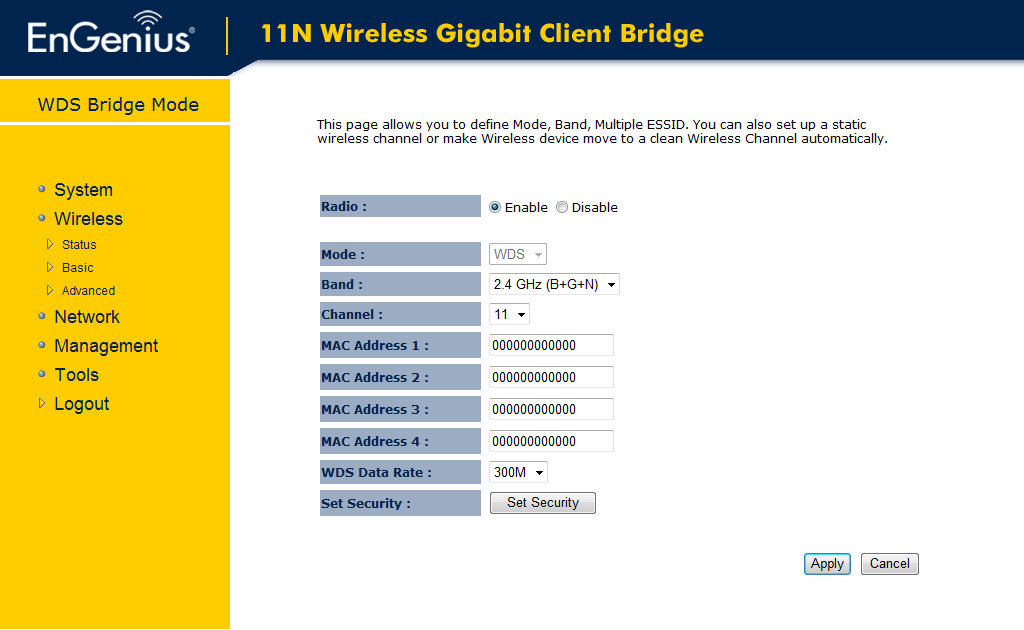
การตั้งค่าอุปกรณ์เป็น Repeater
ฟังก์ชั่น Repeater จะทำหน้าที่ทวนสัญญาณจาก Wireless Access Point ตัวหลักเพื่อเพิ่มพื้นที่กระจายสัญญาณ
เข้าหัวข้อ System > Operation Mode
เลือกหัวข้อ Universal Repeater กดปุ่ม Apply
วิธีการเชื่อมต่อโดยใช้ฟังก์ชั่น Repeater
- เข้าหัวข้อ Wireless > Basic
- กดปุ่ม Site Survey
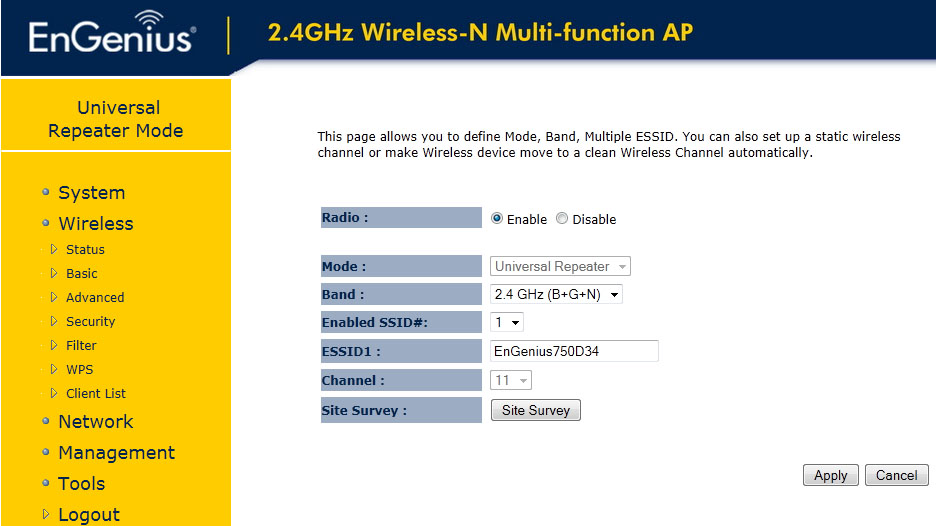
- เลือก Access Point ที่ต้องการดึงสัญญาณและกดปุ่ม Add AP Profile
- ถ้า Access Point มีการเข้ารหัสไว้ อุปกรณ์จะตรวจจับอัตโนมัติว่าเป็น Encryption แบบใด (WEP/WPA/WPA2) และให้ใส่รหัสให้ตรงกับ Access Point
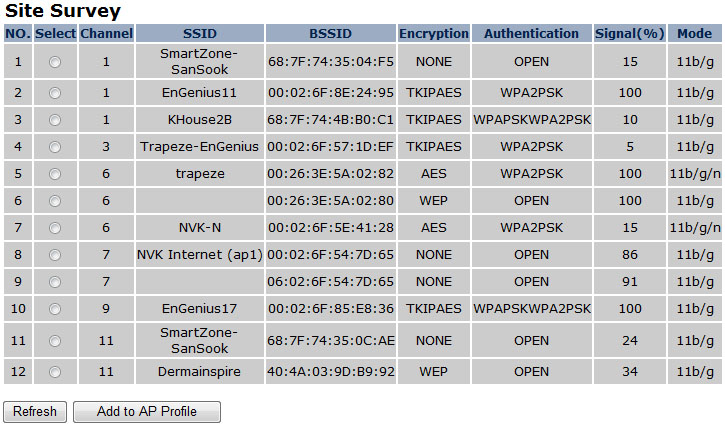
- ถ้า Access Point มีการเข้ารหัสไว้ อุปกรณ์จะตรวจจับอัตโนมัติว่าเป็น Encryption แบบใด (WEP/WPA/WPA2) และให้ใส่รหัสให้ตรงกับ Access Point
- เลือก Access Point ที่สร้าง Profile ไว้ และกดปุ่ม Connect